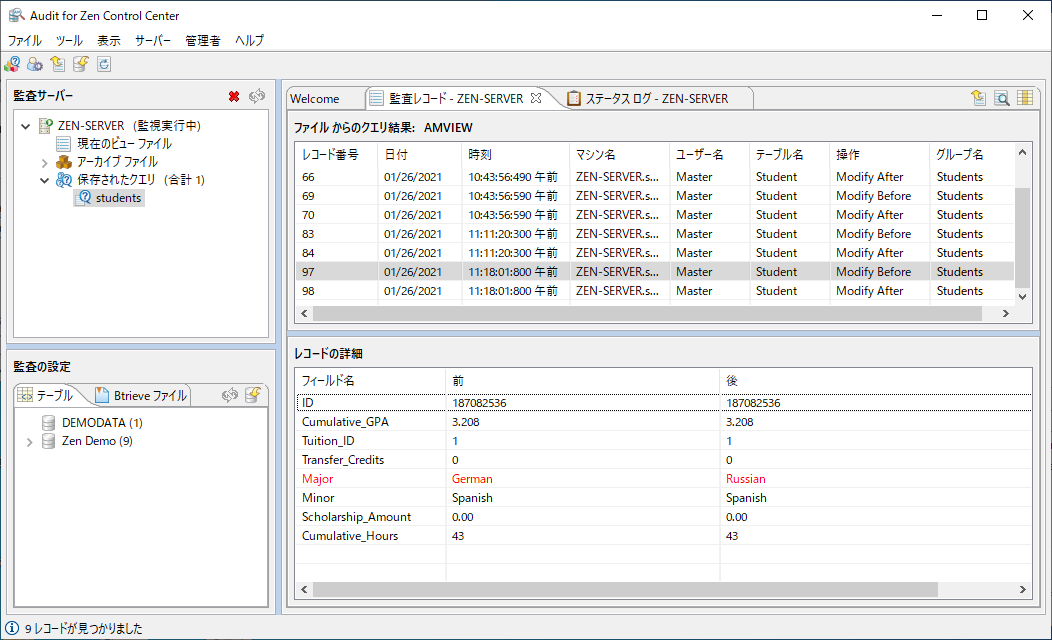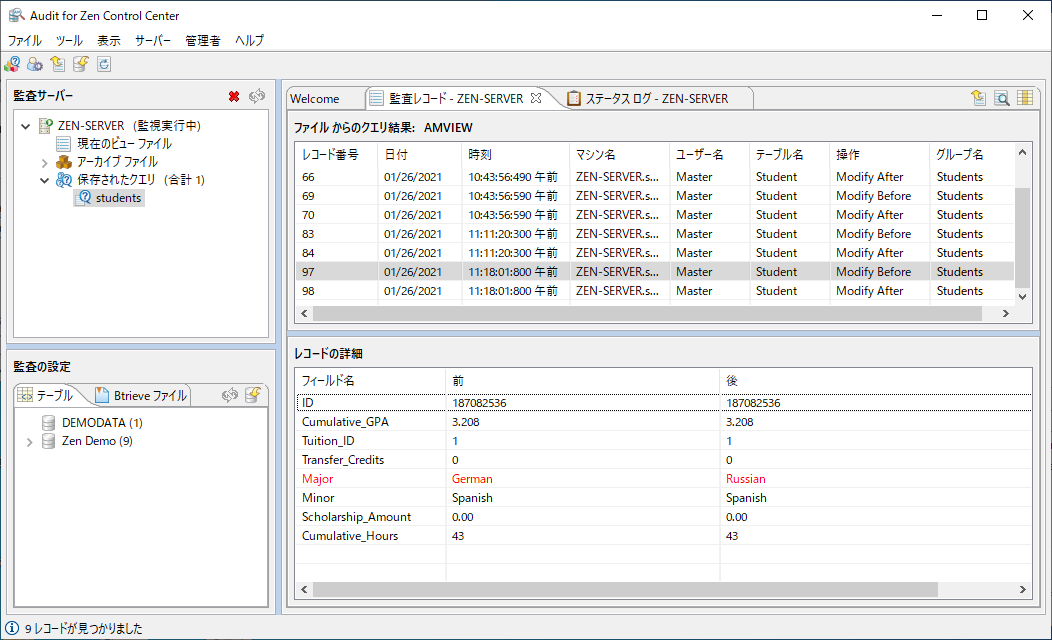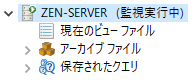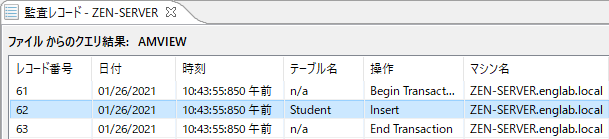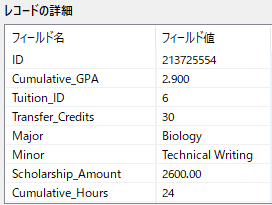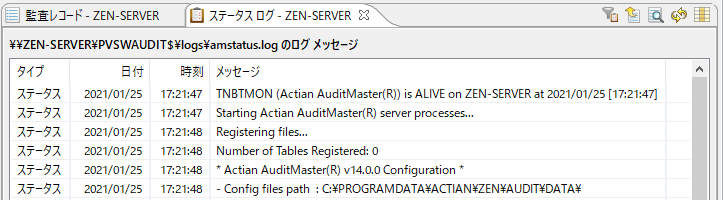Audit for Zen Control Center の使用
AZCC のツアーとタスクの参照一覧
Audit for Zen Control Center(AZCC)は、Audit for Zen アプリケーションのユーザー インターフェイスです。そのウィンドウには、AZ の監視用に構成された Zen サーバー インストレーションの一覧が表示されます。監視タスクを行うためのさまざまな情報とオプションが提供されます。
Audit for Zen がインストールされて実行される Zen サーバー データベースは、監査サーバーと呼ばれます。監視は、データベースの活動を読み取り、監査レコードをログに記録します。このログは後で、AZCC クライアントで照会されて表示されます。
データ ツリーは、監査システムを表します。ツリーの各ブランチには、Audit for Zen サーバーとその現在のビュー ファイル、アーカイブされたファイル、および保存されたクエリが格納されています。詳細については、
Audit for Zen Control Center のビジュアル リファレンスを参照してください。
Audit for Zen Control Center のビジュアル リファレンス
ユーザーとしてログインし、監査レコードを表示するクエリを実行すると、[Audit for Zen Control Center](AZCC)ウィンドウに下記の例のような内容が表示されます。この例では、Demodata サンプル データベースのレコードを監視しています。
以下のトピックでは、AZCC の使用方法についてのより詳しい説明を提供します。
詳細を見るには、一覧内の項目をクリックするか、または次の例の領域をクリックします。
メニュー、ツールバー、およびタブ
AZCC のメニューおよびツールバーのオプションの詳細については、次のメイン ウィンドウとタブの画像内のメニュー名、アイコン、またはタブをクリックします。タブには、クエリ結果を表示するタブと、ログ情報を表示するタブがあります。
メニューまたはツール バー | コマンド | 説明 |
|---|
ファイル | クエリ または | レコードを検索するために Query Builder を開きます。クエリは、ユーザー、日付、操作などの条件に基づいて作成できます。詳細については、 監査レコードの照会を参照してください。 |
詳細なクエリ | Query Builder では作成できない複雑なクエリを作成できる Advanced Query Builder を開きます。詳細については、 詳細なクエリを構築するを参照してください。 |
終了 | ログアウトして AZCC を閉じるには、[終了]を選択します。 |
ツール | 検索 または | [監査レコード]タブで特定のテキストを検索します。詳細については、 監査レコードまたはログ レコードの検索を参照してください。 |
エクスポート または | 現在のビュー ファイルまたはアーカイブされたビュー ファイルをテキスト ファイルにエクスポートします。詳細については、 テキスト ファイルへの監査レコードまたはログ レコードのエクスポートを参照してください。 |
スキーマのインポート または | ログに記録されたレコードの内容を表示する際に使用する DDF 情報をインポートします。詳細については、 データベースからのスキーマのインポートを参照してください。 |
アーカイブの管理 | アーカイブされた監査レコードを管理するためのウィンドウを開きます。詳細については、 アーカイブを管理するを参照してください。 |
表示 | 環境設定 | タブの外観と一覧表示されるアーカイブの数を設定するウィンドウを開きます。詳細については、 環境設定の表示を参照してください。 |
サーバー | 追加 | AZCC クライアントから Audit for Zen サーバーへの接続を作成します。詳細については、 Audit for Zen へのアクセスを参照してください。 |
削除 | Audit for Zen サーバー接続を削除します。サーバーは新しい監査レコードをキャプチャし続けますが、クライアントは現在、それらにアクセスすることはできません。ただし、現在のビュー ファイルやアーカイブ ファイルに既に入っているレコードを照会、表示することはできます。 |
現在のビュー ファイルの更新 または | 監査ログを基に現在のビュー ファイルを更新し、クエリで最新の監査レコードが表示されるようにします。 |
パスワードの変更 | Audit for Zen サーバーに現在ログインしているユーザーのパスワードを変更します。詳細については、 ユーザー パスワードの変更を参照してください。 |
管理者 管理者ログインのみが利用可能 | ステータス ログの表示 | Audit for Zen の活動のステータス ログを表示します。 |
サーバー設定 | Audit for Zen サーバーのパスやその他のシステム設定を管理します。 |
ユーザーのメンテナンス または | Audit for Zen ユーザーを追加または削除することができます。 |
警告の管理 | クエリに基づいて警告を作成します(たとえば、特定のユーザーが変更を行った場合や、$10,000 を超える小切手が振り出された場合など)。作動した警告は、監視対象のレコードにベル アイコン  を使ってフラグを付け、Windows のアプリケーション イベント ログにエントリを書き込みます。詳細については、 警告での作業を参照してください。 |
ヘルプ | 目次 | ユーザー ガイドのオンライン版を提供します。 |
AZCC ログ | イベント ログを表示します。 |
AZCC ログのクリア | イベント ログを消去します。 |
バージョン情報 | Audit for Zen および Java のバージョン情報を表示します。 |
メニュー コマンドのないアイコン | フィルター | 表示されるステータス ログ メッセージを種類別、日付別にフィルターします。 |
ステータス メッセージの更新 | [ステータス ログ]タブで、ログに記録されたステータスおよびエラー メッセージの一覧を更新します。 |
表示する列の選択 | 監査レコードのビューに表示する列を選択します。詳細については、 [監査レコード]タブでの作業を参照してください。 |
[監査サーバー]リスト
[監査サーバー]パネルには、Audit for Zen がインストールされている Zen サーバーのインスタンスが一覧表示されます。サーバー名はマシンの名前です。各サーバー名を展開すると、詳細が表示されます。アイコンを右クリックすると、さまざまなコマンド オプションが表示されます。現在のビュー ファイルやアーカイブ ファイル、またはその組み合わせに対してクエリを実行することができます。保存したクエリは、再利用できるように一覧表示されます。
監視は、データベースの活動をキャプチャする、Audit for Zen の機能です。
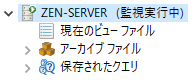
監査の設定
監査の設定は、活動を監視するデータベース テーブルまたは Btrieve ファイルのグループ(1 つ以上)から成る集合です。[監査の設定]パネルには、データベース テーブル用のタブと Btrieve ファイル用のタブがあります。詳細については、
監査の設定での作業を参照してください。
[監査レコード]タブ
現在のビュー ファイルまたはアーカイブ ファイルに対してクエリを実行した場合、[監査レコード]タブにそのクエリ結果が表示されます。
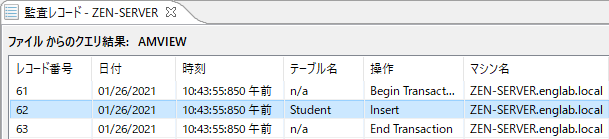
監査レコードの詳細
監査レコードは、データベースの活動と Audit for Zen の操作の両方をキャプチャします。データベースの活動については、[AZCC]ウィンドウの下方部分にある監査レコードの詳細領域に、活動が発生したデータベースのフィールドが示されます。
メモ:データ レコードの詳細は、データの表示に使用する Audit for Zen にデータベース スキーマがインポートされているかどうかに応じて、人間の言語または 16 進形式で表示されます。詳細については、
監査の設定での作業を参照してください。
[ステータス ログ]タブ
[ステータス ログ]タブを表示するには、[管理者]>[ステータス ログの表示]を選択します。このログには、監視対象のデータベースの活動でなく、Audit for Zen の活動が表示されます。
右上のアイコンを使用すると、ステータス ログのエントリについて、種類別および日付別にフィルターする、ログ メッセージをテキスト ファイルとしてエクスポートする、文字列を検索する、タブを更新する、同タブに表示する列を選択するなどの操作を行うことができます。この例に示されている列は、選択可能な列をいくつか示したものです。詳細については、
ステータス ログのアクティビティの確認を参照してください。
環境設定の表示
[監査サーバー]ツリーの[アーカイブ ファイル]に表示する項目の数を設定できます。また、[監査レコード]タブと[ステータス ログ]タブ内の列の表示に加えた調整を保存するオプションを設定することもできます。これらの設定を行う[環境設定]ダイアログを開くには、[表示]>[環境設定]を選択します。このダイアログの[テーブル レイアウト]では、セッションを変更しても保持される設定を選択できます。